Ένας λόγος που πολλοί άνθρωποι αγοράζουν μια τηλεόραση είναι για να χρησιμοποιήσουν μια οθόνη για μια κονσόλα παιχνιδιών, οπότε η Samsung δίνει προσοχή σε αυτό.
Οι περισσότερες τηλεοράσεις της Samsung από το 2021 και μετά διαθέτουν Game Bar στις περισσότερες τηλεοράσεις τους.
Τι είναι το Game Bar στις τηλεοράσεις της Samsung
Το Samsung Game Bar είναι ένα πρόγραμμα για την απεικόνιση των ρυθμίσεων της τηλεόρασης και τον έλεγχο των κύριων παραμέτρων του παιχνιδιού.
Το Game Bar ενεργοποιείται αυτόματα ή καλείται μέσω του μενού τηλεόρασης. Η μπάρα παιχνιδιών μπορεί να αποκρυβεί κατά τη διάρκεια ενός παιχνιδιού. Λειτουργεί στις τηλεοράσεις QLED, Neo QLED και OLED.
Τα μοντέλα τηλεοράσεων χαμηλού επιπέδου συνήθως δεν διαθέτουν Game Bar, και υπάρχουν δύο λόγοι γι’ αυτό:
- Οι οικονομικές τηλεοράσεις χρειάζονται περισσότερη μνήμη RAM και διαθέτουν επεξεργαστές χαμηλής ισχύος, γεγονός που καθιστά δύσκολη την εκτέλεση πρόσθετων προγραμμάτων.
- Υπάρχει επίσης μια πτυχή του μάρκετινγκ, καθώς το Game Bar είναι ένα χαρακτηριστικό των ακριβότερων τηλεοράσεων- τονώνει τις πωλήσεις τους.
Εκδόσεις Samsung TV Game Bar ανά έτος κυκλοφορίας
Ανάλογα με την έκδοση του λειτουργικού συστήματος Tizen OS, η μπάρα παιχνιδιών δέχτηκε διάφορες τροποποιήσεις:
- 2021 – η πρώτη έκδοση του Game Bar τρέχει στο Tizen 6.0
- 2022 – η πρώτη έκδοση συνεχίζει να τρέχει στο Tizen 6.5
- 2023 – κυκλοφορία της δεύτερης έκδοσης του Game Bar με Tizen 7.0
Οι εκδόσεις Game Bar έχουν κάποιες διαφορές: αν έχετε τηλεόραση QN**A, QN**B ή OLED S90B, αυτά τα μοντέλα διαθέτουν την πρώτη γενιά Game Bar. Αν έχετε τηλεόραση QN**C ή S9*C, πρόκειται για τη δεύτερη γενιά.
Πώς να ενεργοποιήσετε το Game Bar στην τηλεόρασή σας Samsung
Για να χρησιμοποιήσετε το Game Bar, πρέπει πρώτα να το ενεργοποιήσετε στις ρυθμίσεις της τηλεόρασης.
- Πατήστε το κουμπί Smart Hub στο τηλεχειριστήριο και μεταβείτε στην επιλογή Ρυθμίσεις.
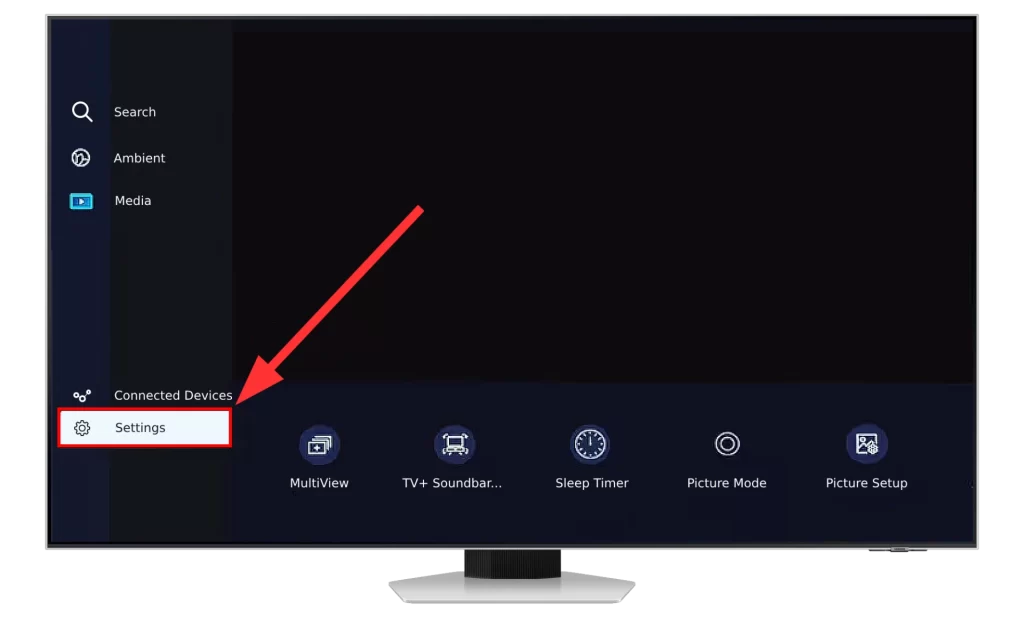
- Εδώ, μεταβείτε στην επιλογή Όλες οι ρυθμίσεις
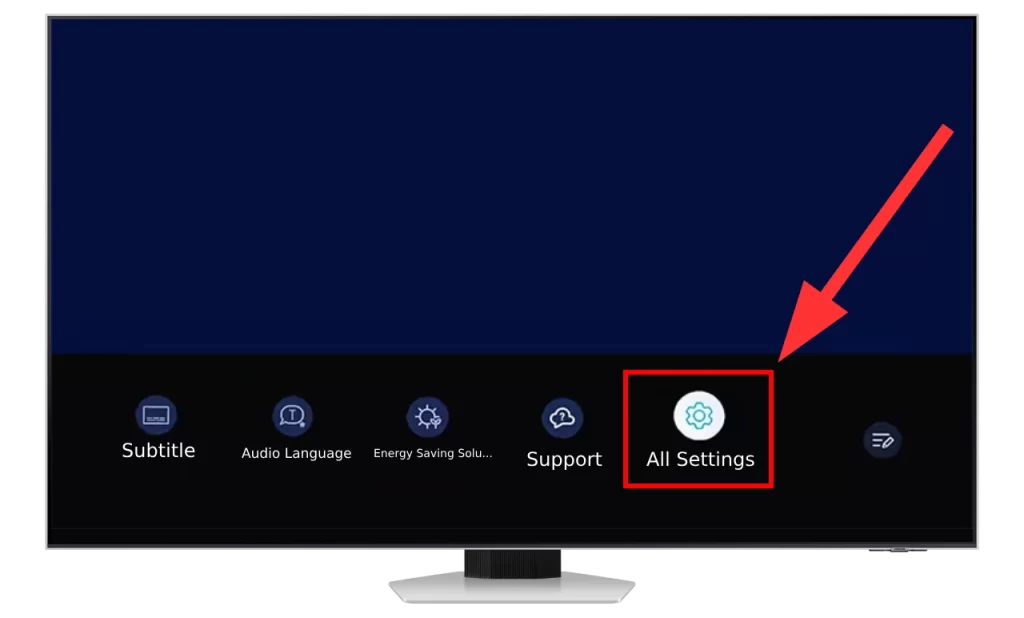
- Πηγαίνετε στη Σύνδεση και επιλέξτε Ρυθμίσεις λειτουργίας παιχνιδιού
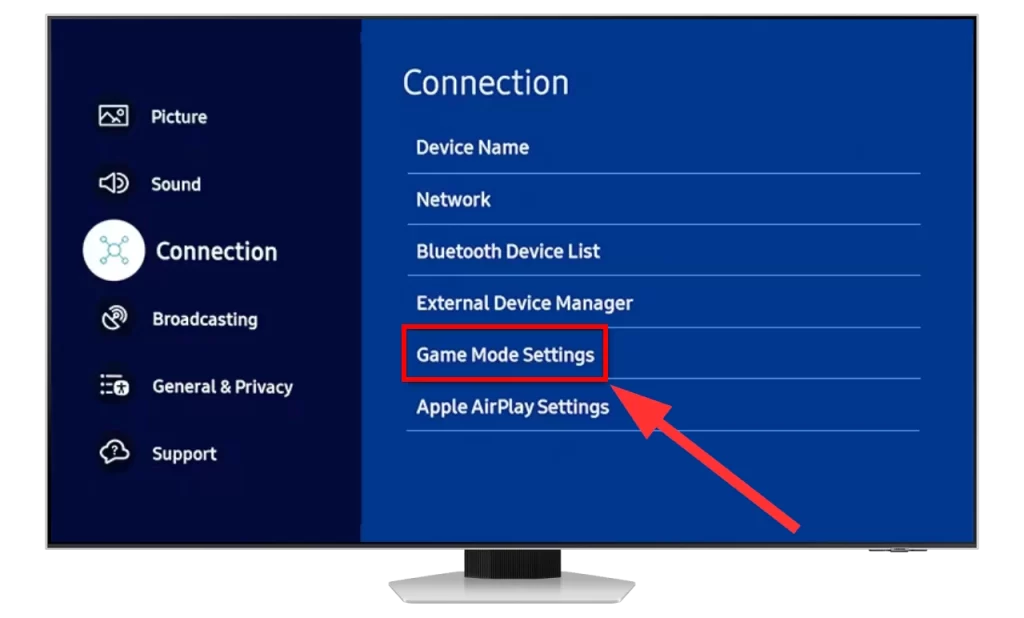
- Μεταβείτε στη λειτουργία παιχνιδιού και ρυθμίστε On ή Auto

Η τηλεόραση θα ανιχνεύσει τώρα τη σύνδεση της κονσόλας παιχνιδιών σε αυτόματη λειτουργία.Αυτή η ρύθμιση είναι καλή αν δεν χρησιμοποιείτε την τηλεόραση μόνο για παιχνίδια. Αν χρησιμοποιείτε την τηλεόρασή σας μόνο για παιχνίδια, μπορείτε να ενεργοποιήσετε τη λειτουργία παιχνιδιού, η οποία είναι πάντα διαθέσιμη.
Πώς να εμφανίσετε τη μπάρα παιχνιδιών στην οθόνη της τηλεόρασης Samsung
Εάν έχετε ενεργοποιήσει τη ρύθμιση λειτουργίας παιχνιδιού, μπορείτε να ανοίξετε τη μπάρα παιχνιδιού πατώντας παρατεταμένα το κουμπί Play/Pause στο τηλεχειριστήριο.
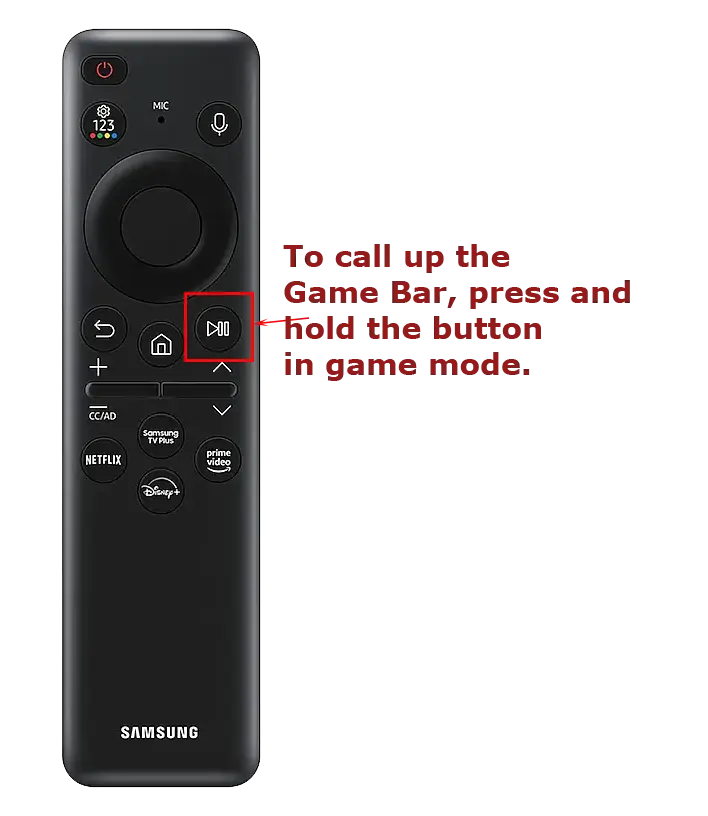
Τι σημαίνουν τα εικονίδια Game Bar TV Samsung
Η μπάρα παιχνιδιών έχει δύο γενιές και η εμφάνιση του πίνακα ενδέχεται να διαφέρει ανάλογα με την περιοχή σας.
Game Bar πρώτης γενιάς (2021-2022)
Θα δείτε οκτώ παραμέτρους, μερικές από τις οποίες μπορούν να ενεργοποιηθούν για πρόσβαση σε υπομενού ή βοήθεια, ενώ κάποιες άλλες είναι απλώς πληροφοριακές.
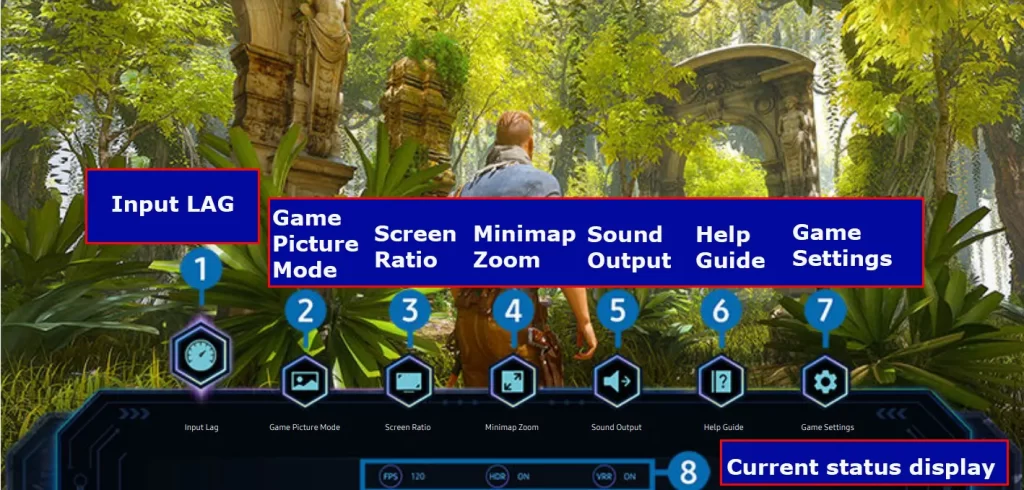
Καθυστέρηση εισόδου: Αυτή η ρύθμιση μειώνει το χρόνο απόκρισης της τηλεόρασης. Υπάρχουν τρεις ρυθμίσεις:
- Γρήγορη
- Ταχύτερη
- Το γρηγορότερο
Γρήγορη λειτουργία: Η τηλεόραση απενεργοποιεί τα περιττά προγράμματα που χρησιμοποιούνται για την επεξεργασία κατά την παρακολούθηση ταινιών και τηλεοπτικών εκπομπών.
Ταχύτερη λειτουργία: Η τηλεόραση απενεργοποιεί ρυθμίσεις που μπορεί να επηρεάζουν την ταχύτητα εξόδου της εικόνας αλλά είναι δευτερεύουσας σημασίας, όπως η τοπική εξασθένιση.
Γρηγορότερη λειτουργία: Σε αυτή τη λειτουργία, όλες οι ρυθμίσεις απενεργοποιούνται, συμπεριλαμβανομένων των ρυθμίσεων Game Motion Plus, HDR και επεξεργασίας ήχου. Η τηλεόραση θα εμφανίσει την εικόνα όπως στάλθηκε από την κονσόλα.
Το ποια λειτουργία είναι καλύτερη εξαρτάται από εσάς- σας προτείνω να τις δοκιμάσετε όλες για να επιλέξετε την καλύτερη για τις ανάγκες σας.
Λειτουργία εικόνας παιχνιδιού: Στη Γραμμή παιχνιδιού, μπορείτε να επιλέξετε μία από αυτές τις λειτουργίες:
- Standard: τυπική λειτουργία εξόδου εικόνας
- RPG (παιχνίδι ρόλων)
- RTS (Στρατηγική πραγματικού χρόνου)
- FPS (First-person shooter)
- Αθλητισμός
- Προσαρμοσμένο
Επιλέξτε την κατάλληλη λειτουργία, αλλά μην περιμένετε κάτι συναρπαστικό- αυτές οι λειτουργίες θα αλλάξουν μόνο ελαφρώς τις ρυθμίσεις φωτεινότητας και αντίθεσης.
Αναλογία οθόνης: Αυτή η ρύθμιση σας επιτρέπει να ορίσετε άλλη αναλογία διαστάσεων: 16×9, 21×9 ή 32×9.
Η ρύθμιση θα είναι ενεργή μόνο αν το παιχνίδι υποστηρίζει αυτή την αναλογία διαστάσεων. Εάν ενεργοποιήσετε τις ρυθμίσεις 21×9 ή 32×9, θα εμφανιστούν μαύρες μπάρες στο πάνω και στο κάτω μέρος της οθόνης.
Αν έχετε τηλεόραση OLED, δεν σας συνιστώ να αλλάξετε την αναλογία διαστάσεων, καθώς οι μαύρες μπάρες μπορεί να προκαλέσουν εγκαύματα στα μαύρα μέρη της οθόνης.
Ελάχιστο ζουμ χάρτη: Ένας χάρτης παιχνιδιού θα εμφανίζεται στην οθόνη της τηλεόρασης όταν είναι ενεργοποιημένη αυτή η ρύθμιση. Ο χάρτης θα καταλαμβάνει μόνο ένα μέρος της οθόνης. Ο χάρτης θα εμφανιστεί εάν το παιχνίδι τον υποστηρίζει.
Ένας άλλος όρος στον χάρτη που δημιουργείται από το παιχνίδι είναι ότι θα πρέπει να έχει μία από τις ακόλουθες αναλύσεις:
- Αναλογία 21χ9
- 2560 x 1080 (50/60 Hz)
- 2560 x 1080 (100/120 Hz)
- 2560 x 1080 (144 Hz)
- 3840 x 1600 (50/60 Hz)
- Αναλογία 32χ9
- 3840 x 1080 (50/60 Hz)
- 3840 x 1080 (100/120 Hz)
Έξοδος ήχου: Αυτή η ρύθμιση σας επιτρέπει να προσαρμόσετε την έξοδο ήχου. Μπορείτε να ρυθμίσετε την έξοδο ήχου στα ηχεία της τηλεόρασης, σε ένα εξωτερικό ηχείο μέσω οπτικής σύνδεσης ή HDMI ARC ή την έξοδο ήχου μέσω Bluetooth, όπως ακουστικά ή μια ηχομπάρα που είναι συνδεδεμένη με Bluetooth.
Οδηγός βοήθειας: Περιγραφή του τρόπου χρήσης της μπάρας παιχνιδιού.
Ρύθμιση παιχνιδιού: Σε αυτό το μενού, μπορείτε να ενεργοποιήσετε ή να απενεργοποιήσετε τη λειτουργία παιχνιδιού, να ελέγξετε τον ήχο και να ενεργοποιήσετε ή να απενεργοποιήσετε την υποστήριξη HDR.
Οθόνη τρέχουσας κατάστασης: Εδώ, μπορείτε να επιλέξετε μεταξύ 3 παραμέτρων.
- FPS – ρυθμός καρέ σε πραγματικό χρόνο. (Σε ορισμένα παιχνίδια, το FPS εμφανίζεται από το ίδιο το παιχνίδι)
- HDR – Ένδειξη υποστήριξης HDR. Για να ενεργοποιήσετε το HDR, θα πρέπει να υποστηρίζεται τόσο από την τηλεόραση όσο και από το παιχνίδι.
- VRR – δείκτης υποστήριξης κυμαινόμενης συχνότητας.
Game Bar δεύτερης γενιάς (2023)
Η μπάρα παιχνιδιών δεύτερης γενιάς έχει τροποποιηθεί ελαφρώς, αφαιρώντας την καθυστέρηση εισόδου, μετακινώντας την στη γραμμή κατάστασης, προσθέτοντας μια ρύθμιση Game Motion plus και προσθέτοντας ένα εικονικό σημείο σκόπευσης. Ακολουθούν οι νέες ρυθμίσεις του Game Bar.
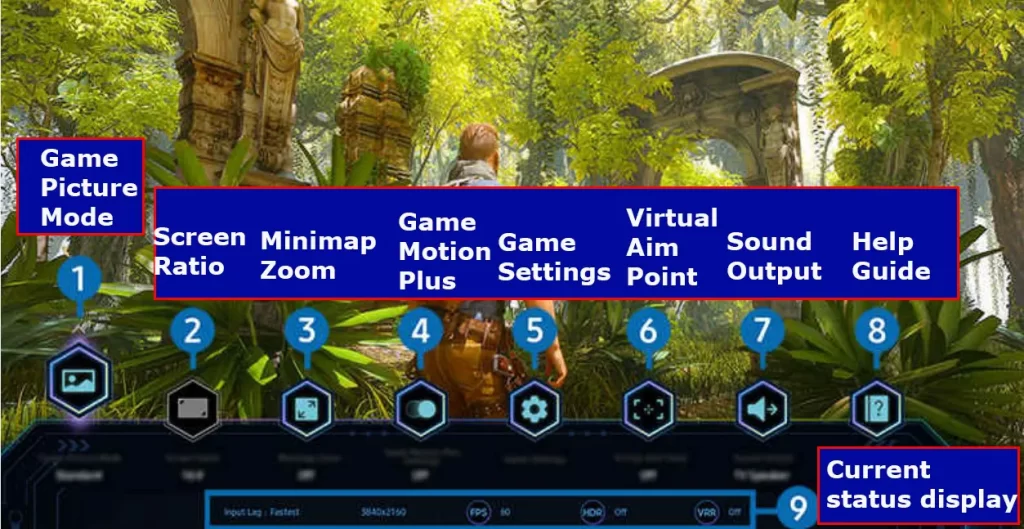
Game Motion Plus: Δεδομένου ότι τα περισσότερα παιχνίδια είναι δυναμικά, η ρύθμιση anti-aliasing βρίσκεται πλέον σε ξεχωριστή ρύθμιση.
Εικονικό σημείο σκόπευσης: Η Samsung αποφάσισε να κάνει κάποιες βελτιώσεις: η προσαρμογή του εικονικού σημείου σκόπευσης είναι τώρα διαθέσιμη.
Οθόνη τρέχουσας κατάστασης: Τώρα μπορείτε να ελέγξετε την ανάλυση του παιχνιδιού και υπάρχει μια ρύθμιση καθυστέρησης εισόδου. Ακολουθεί ο κατάλογος των παραμέτρων που βρίσκονται στη γραμμή κατάστασης:
- Καθυστέρηση εισόδου: Αυτό δείχνει την κατάσταση καθυστέρησης εισόδου του παιχνιδιού.
- Ψήφισμα: Αυτό δείχνει την ανάλυση του τρέχοντος παιχνιδιού.
- FPS: Εμφανίζει τον αριθμό των καρέ ανά δευτερόλεπτο σε πραγματικό χρόνο. Εάν είναι ενεργό το VRR, ο ρυθμός καρέ αλλάζει.
- HDR: Εμφανίζεται ως “Ενεργό” όταν εκτελείται ένα παιχνίδι με υποστήριξη HDR.
- VRR: Εμφανίζει τον μεταβλητό ρυθμό ανανέωσης.
Αλλαγή της θέσης της οθόνης στη λειτουργία ανάλυσης Super Ultra Wide.
Όταν είναι ενεργοποιημένη η λειτουργία προβολής ευρείας οθόνης, εμφανίζονται μαύρες μπάρες στο πάνω και στο κάτω μέρος της οθόνης. Μπορείτε όμως να μετακινήσετε την εικόνα προς τα πάνω ή προς τα κάτω.
Για να το κάνετε αυτό, χρησιμοποιήστε τα κουμπιά καναλιών στο τηλεχειριστήριο όταν είναι ενεργοποιημένη η λειτουργία ευρείας οθόνης- θα μετακινήσουν την εικόνα προς τα πάνω ή προς τα κάτω.
Μπορείτε επίσης να χρησιμοποιήσετε τη μετατόπιση αν έχετε τηλεόραση με οθόνη OLED- η περιοδική αλλαγή της θέσης της οθόνης θα παρατείνει τη διάρκεια ζωής της οθόνης.
Συχνές ερωτήσεις
Βοηθάει πραγματικά η λειτουργία παιχνιδιού την τηλεόραση της Samsung;: Ο κύριος σκοπός κάθε τηλεόρασης είναι να προβάλλει εκπομπές και ταινίες. Η λειτουργία παιχνιδιού μετατρέπει την τηλεόραση σε λειτουργία οθόνης απενεργοποιώντας προγράμματα που επηρεάζουν αρνητικά την ταχύτητα εμφάνισης της εικόνας στην οθόνη της τηλεόρασης.
Πώς μπορώ να βγάλω την τηλεόραση Samsung από τη λειτουργία παιχνιδιού; Στις τηλεοράσεις Samsung με Game Bar, δεν χρειάζεται να απενεργοποιήσετε τη λειτουργία παιχνιδιού. Η τηλεόραση ανιχνεύει αυτόματα πότε είναι συνδεδεμένες οι κονσόλες και εισέρχεται στη λειτουργία Game Mode. Αν έχετε ρυθμίσει χειροκίνητα τη λειτουργία Game Mode να είναι πάντα ενεργοποιημένη, πρέπει να την απενεργοποιήσετε στις ρυθμίσεις.
- Πατήστε το κουμπί Smart Hub στο τηλεχειριστήριο και μεταβείτε στην επιλογή Ρυθμίσεις
- Πηγαίνετε στο Όλες οι ρυθμίσεις -> Σύνδεση -> Ρυθμίσεις λειτουργίας παιχνιδιού -> Λειτουργία παιχνιδιού
- Ρύθμιση σε Off
Μπορώ να παρακολουθώ τηλεόραση στη λειτουργία παιχνιδιού;: Ωστόσο, η ποιότητα των τηλεοπτικών προγραμμάτων θα εμφανίζεται ως έχει, χωρίς καμία πρόσθετη επεξεργασία από την τηλεόραση.
Η λειτουργία παιχνιδιού της Samsung αυξάνει το ρυθμό ανανέωσης; Όχι, η λειτουργία παιχνιδιού δεν αυξάνει το ρυθμό ανανέωσης. Η λειτουργία παιχνιδιού μειώνει το χρόνο που χρειάζεται για να εμφανιστεί η εικόνα στην οθόνη.
Γιατί η τηλεόρασή μου μεταβαίνει αυτόματα σε λειτουργία παιχνιδιού; Μπορεί να έχετε ρυθμίσει τη λειτουργία Game Mode να είναι πάντα ενεργοποιημένη ή να την έχετε ρυθμίσει σε Auto, οπότε όταν έχετε συνδέσει την κονσόλα παιχνιδιών σας στη θύρα HDMI και την ενεργοποιείτε, το σήμα HDMI έχει προτεραιότητα και η τηλεόραση ενεργοποιεί τη λειτουργία Game Mode. Αποσυνδέστε την κονσόλα ή απενεργοποιήστε τη λειτουργία Game Mode στις ρυθμίσεις.









